ეს არის სპონსორი სტატია და შესაძლებელი გახდა Riftcat– ის მიერ. რეალური შინაარსი და მოსაზრებები მხოლოდ ავტორის მოსაზრებებს წარმოადგენს, რომელიც ინარჩუნებს სარედაქციო დამოუკიდებლობას, მაშინაც კი, როდესაც პოსტი სპონსორობს.
თქვენი სამუშაო სადგურის დატოვებისას, თუნდაც მცირე მომენტისთვის, სასურველია თქვენი კომპიუტერის ეკრანის ჩაკეტვა, რომ თქვენს სამუშაო მაგიდაზე თქვენი ნებართვის გარეშე ვერავინ შეძლოს წვდომა. მართალია, ეს კარგი რჩევაა, მაგრამ ადამიანების უმეტესობას ეს ავიწყდება ან უბრალოდ არ აკეთებს ამას, რადგან მათ უჭირთ პაროლის ხელით აკრეფა, შემდეგში განბლოკვისთვის. თუ თქვენ ამ ადამიანთა ჯგუფს მიეკუთვნებით, Gatekeeper Halberd არის ჭკვიანი მოწყობილობა, რომელსაც შეუძლია თქვენი ცხოვრება უფრო მარტივი და უსაფრთხო გახადოს.
ჰალბერდი არის ჭკვიანი Bluetooth გასაღები, რომლის საშუალებითაც შეგიძლიათ თქვენი კომპიუტერი ჩაკეტოთ და განბლოკოთ, თქვენს კომპიუტერსა და მოწყობილობას შორის სიახლოვის საფუძველზე. ის პატარაა, ისევე როგორც თქვენი გასაღები და გააჩნია კაკალი, რომლითაც შეგიძლიათ მიამაგროთ თქვენი საკინძების გადასატანად.
როგორ მუშაობს ეს:
- Halberd არის უსადენო გასაღები, რომელსაც მომხმარებელი ატარებს, რომელიც მოქმედებს ისე, როგორც ავტორიზატორი.
- როდესაც გასაღები დიაპაზონშია, GateKeeper პროგრამული უზრუნველყოფა ავთენტიფიკაციას გიწევს და შედის სისტემაში.
- როდესაც გასაღები გადადის დიაპაზონიდან, GateKeeper პროგრამა ავტომატურად იბლოკავს კომპიუტერს.
განტვირთვა
ჰალბერდი მოდის პატარა ყუთში. გახსნის მას, თქვენ იპოვით Halberd- ს, ინსტრუქციის ფურცელს, აკუმულატორს, USB Bluetooth დონგლს და ლანგარს.

Halberd- ს გვერდით აქვს პატარა ღილაკი (უფრო მეტი ინფორმაცია მოგვიანებით გამოიყენეთ) და პატარა LED განათება, რომელიც გეტყვით ბატარეის დაქვეითების დროს.

Ვიწყებთ
დასაწყებად, რამდენიმე რამ არის დაყენებული.
1. პირველი, ამოიღეთ ბატარეის საფარი Halberd– დან და ჩადეთ აკუმულატორი.
2. თქვენს ვინდოუსის კომპიუტერზე (ამჟამად მხოლოდ Windows- ს უჭერს მხარს. Mac და Linux ვერსიები ხელმისაწვდომი იქნება წლის ბოლოს) გადმოწერეთ კარიბჭის პროგრამული უზრუნველყოფა მისი ვებ – გვერდიდან.
3. გაუშვით exe ფაილი და დააინსტალირეთ Gatekeeper პროგრამა თქვენს კომპიუტერში.
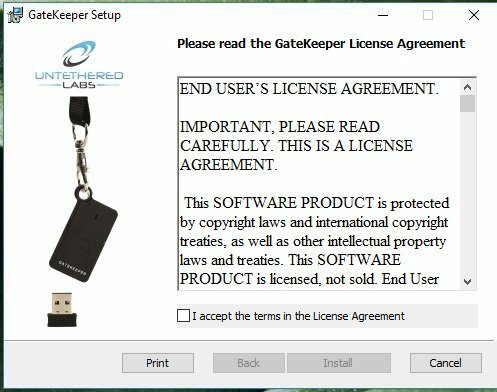
4. ინსტალაციის დასრულების შემდეგ, იგი მოგთხოვთ ჩადეთ USB dongle დაწყვილების პროცესის დასაწყებად.

5. შემდეგ, ის მოგთხოვთ თქვენი მოწყობილობის დაწყვილებას.

ამისათვის უბრალოდ მოათავსეთ Halberd USB dongle- სთან ახლოს (ან თუნდაც შეეხეთ dongle). თუ ის ჯერ კიდევ არ არის დაწყვილებული, დააჭირეთ Halberd- ის უკანა მხარეს მდებარე ღილაკს.
6. დაწყვილების შემდეგ, ის მოგთხოვთ თქვენი Windows პაროლს. ეს საშუალებას აძლევს მას ავტომატურად განბლოკოს თქვენი Windows კომპიუტერი. (გაითვალისწინეთ, რომ თქვენი პაროლი დაშიფრულია და ინახება მანქანაში. Halberd- ზე არ ინახება პირადი ინფორმაცია.)

7. დაბოლოს, შეიყვანეთ PIN კოდი, როგორც თქვენს კომპიუტერში შესვლის მეორადი გზა. ეს ასევე გამოდგება თქვენი კომპიუტერის ორფაქტორიანი ავტორიზაციისთვის, თუ მეტი უსაფრთხოება გსურთ.
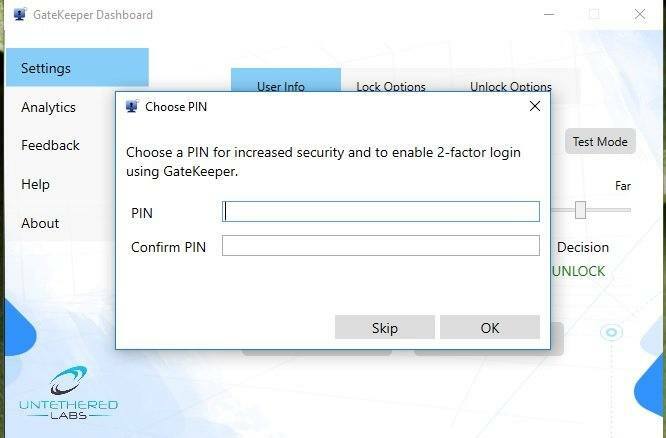
კონფიგურაცია
Gatekeeper პროგრამა მარტივი და მარტივი გამოსაყენებელია. მთავარ გვერდზე, "მომხმარებლის ინფორმაციის" ჩანართის ქვეშ, სიგნალის სიძლიერე ძირითადად ნიშნავს "რამდენად ახლოსაა" Halberd USB dongle- სთან. სიგნალის ვარდნისას (ვარაუდით, რომ თქვენს კომპიუტერს ტოვებთ), ის ავტომატურად ჩაკეტავს კომპიუტერს.

"დაბლოკვის ვარიანტი" საშუალებას გაძლევთ დააკონფიგურიროთ, უნდა ჩაკეტოს თუ არა ის კომპიუტერი. "ავტომატური რეჟიმი" გულისხმობს სიახლოვის გამოვლენას, ხოლო ღილაკის რეჟიმში - ჰალბერდის ღილაკზე დაჭერით. მარტივად შეგიძლიათ დაბლოკოთ კომპიუტერი Halberd- ის ღილაკზე დაჭერით. "დაბლოკვის მგრძნობელობისთვის", ნაგულისხმევი მნიშვნელობა არის "ნორმალური" და შეგიძლიათ გადახვიდეთ "მაღალზე", თუ გირჩევთ, რომ ის უფრო დაცული იყოს.

დაბოლოს, "განბლოკვის ვარიანტი" საშუალებას გაძლევთ დააკონფიგურიროთ, როგორ უნდა გახსნას ის თქვენს კომპიუტერში, როდესაც გამოირჩევა Halberd. ნაგულისხმევია "Windows პაროლი შესვლა", რაც არსებითად ნიშნავს, რომ Gatekeeper პროგრამა არ აკეთებს არაფერს თქვენი კომპიუტერის განბლოკვისთვის. თქვენ, რა თქმა უნდა, შეგიძლიათ აირჩიოთ "ავტომატური შესვლა", რომ თავიდან აიცილოთ პაროლის ხელით აკრეფის უსიამოვნება, რომ გახსნათ იგი.
"Touch Login" ვარიანტი მოითხოვს ფიზიკურად შეეხეთ USB dongle– ს Halberd– ით, სანამ ის გაიხსნება. მათთვის, ვინც პარანოიკულად არის განწყობილი უსაფრთხოების შესახებ, "PIN + Gatekeeper Login" მოითხოვს კომპიუტერის განბლოკვისას პინის შეყვანას.

გამოყენება
მისი კონფიგურაციის შემდეგ გამოყენება ძალიან მარტივია. შესამოწმებლად, მხოლოდ ის გჭირდებათ, რომ მოაცილოთ Halberd და თქვენი კომპიუტერი ავტომატურად დაიბლოკება. დაბრუნებისას (ან Halberd– ის დაფიქსირებისას), იგი გახსნის კომპიუტერს.
რა მოხდება, თუ ვინმე ამოიღებს USB დონგლს, როდესაც თქვენ არ ხართ?
Gatekeeper- ის პროგრამული უზრუნველყოფის შესახებ ერთი რამ არის ის, რომ ის არ ცვლის სტანდარტულ ვინდოუსის შესვლას (პაროლით). ამის ნაცვლად, ის თავის კომპიუტერს ჩაკეტვის / განბლოკვის კიდევ ერთ ალტერნატივას უმატებს. კომპიუტერის დაბლოკვის შემდეგ USB დონგის ამოღების შემთხვევაში, კვლავ შეგიძლიათ გამოიყენოთ პაროლის ჩვეულებრივი მეთოდი თქვენი კომპიუტერის განბლოკვისთვის. არ ინერვიულოთ, რომ ის თქვენს მანქანას გამოგკეტავს.
შენიშვნა: Gatekeeper პროგრამულ უზრუნველყოფას მხოლოდ თქვენი კომპიუტერის ჩაკეტვა და განბლოკვა შეუძლია. ეს ავტომატურად არ შედის თქვენს სამუშაო მაგიდაზე. ასე რომ, თუ თქვენ აირჩიეთ "Logout" ვარიანტი, თქვენ ფიზიკურად უნდა შეიყვანოთ პაროლი, რომ კვლავ შეხვიდეთ თქვენს კომპიუტერში.
ერთი რამ: ჰალბერდის ღილაკი შეიძლება მხოლოდ კომპიუტერის დასაკეტად გამოიყენოთ. მისი გამოყენება შეუძლებელია კომპიუტერის განბლოკვისას, როდესაც ის დაბლოკილია.
Trident აპი - თქვენი მობილური ტელეფონის გამოყენებით თქვენი კომპიუტერის განბლოკვისთვის
თუ გირჩევნიათ ზედმეტი მოწყობილობის ტარება, ასევე არსებობს Trident მობილური აპლიკაცია (ღირს $ 19.99), რომლის ჩამოტვირთვა და გამოყენება შეგიძლიათ Halberd– ის ნაცვლად.
Trident აპლიკაცია მუშაობს ზუსტად ისე, როგორც Halberd და ისინი ერთმანეთის შემცვლელები არიან, ასე რომ თქვენ უბრალოდ უნდა შეიძინოთ ერთი ან მეორე. პირველ გაშვებაზე ის ითხოვს ნებართვას თქვენს Bluetooth– ზე წვდომისთვის. შემდეგ, იგივე Gatekeeper პროგრამული უზრუნველყოფის გამოყენებით, თქვენი ტელეფონის დაწყვილება შეგიძლიათ თქვენი კომპიუტერის Bluetooth ადაპტერთან ან Gatekeeper USB dongle- თან.
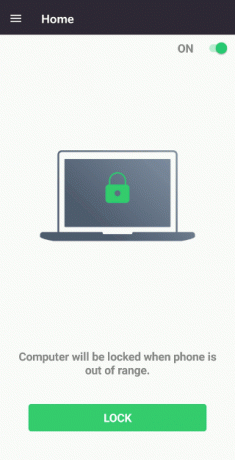
დაწყვილებისთანავე შეგიძლიათ უბრალოდ მოაცილოთ ტელეფონი და კომპიუტერი ავტომატურად დაიბლოკება. ასევე შეგიძლიათ დააჭიროთ აპის "დაბლოკვას" ღილაკს, რომ კომპიუტერი ჩაკეტოთ. კომპიუტერი ავტომატურად განბლოკავს თქვენს მობილურ ტელეფონს დაფიქსირებისას (მუშაობს Trident აპი).
დასკვნა
თუ უსაფრთხოებას ეძებთ კომფორტისთვის, Halberd არის ერთ-ერთი მოწყობილობა, რომლის შესწავლაც ღირს. თქვენ არასდროს იდარდოთ იმაზე, რომ თქვენი კომპიუტერის დაბლოკვის დავიწყება კიდევ ერთხელ დაიწყეთ.
მეკარე ჰალბერდი
შვილობილი კომპანიის გამჟღავნება: Make Tech Easy– მა შეიძლება დაიმსახუროს საკომისიო ჩვენი ბმულების საშუალებით შეძენილ პროდუქტებზე, რაც მხარს უჭერს ჩვენს მკითხველებს.
